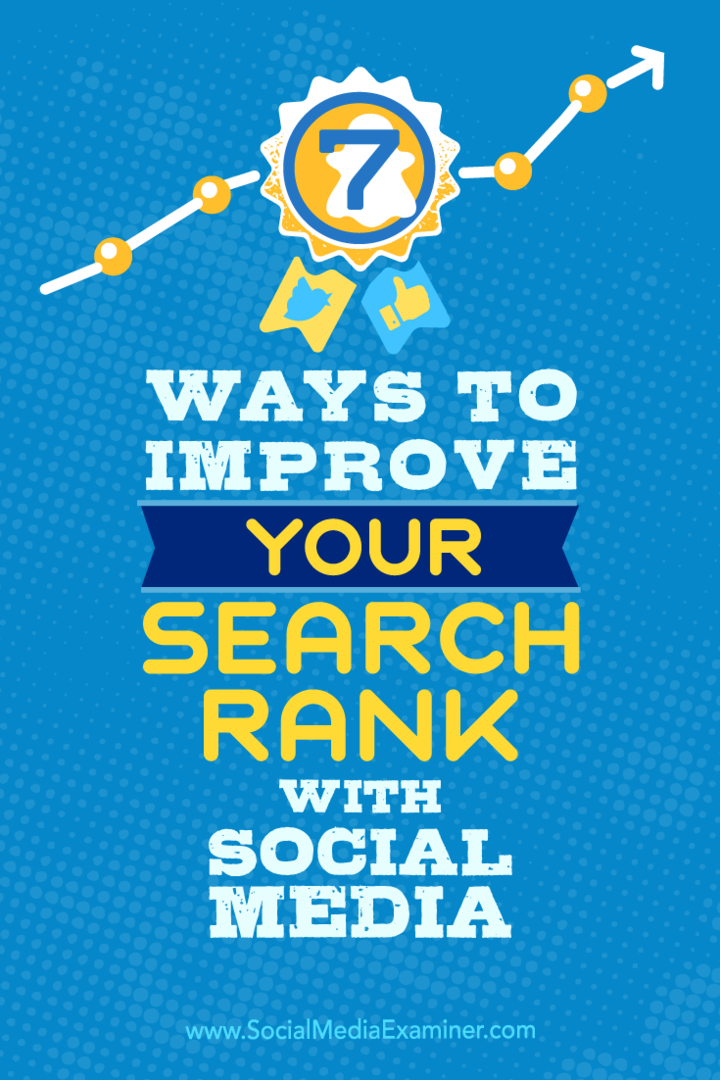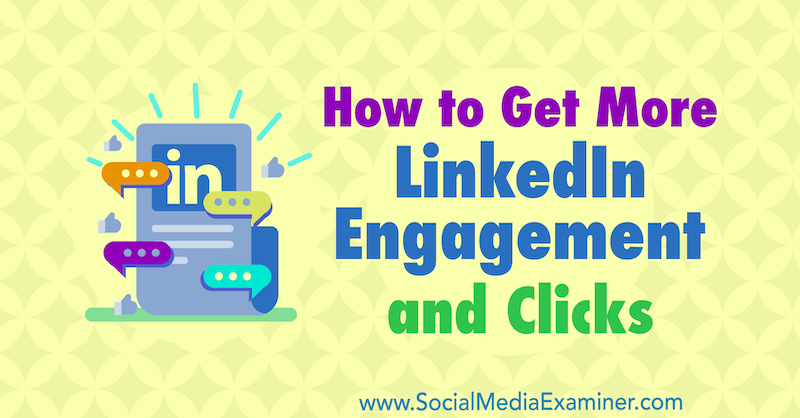बड़े ऐप और गेम्स को विंडोज 10 स्टोर से बाहरी ड्राइव पर सहेजें
माइक्रोसॉफ्ट विंडोज 10 / / March 17, 2020
सीमित भंडारण के साथ आपकी नोटबुक पर अंतरिक्ष से बाहर भागना कष्टप्रद है। ठंडी बात यह है कि आप विंडोज 10 स्टोर को किसी बाहरी ड्राइव पर बड़े गेम या ऐप बना सकते हैं।
Microsoft सरफेस या किसी भी नोटबुक पर सीमित स्टोरेज के साथ अंतरिक्ष से बाहर भागना कष्टप्रद है। ठंडी बात यह है कि आप विंडोज 10 को एक बड़े यूएसबी फ्लैश ड्राइव या एसडी कार्ड में विशाल गेम या एप्लिकेशन रख सकते हैं।
ध्यान दें:
यह विंडोज 10 वर्षगांठ संस्करण में परिवर्तन को प्रतिबिंबित करने के लिए एक अद्यतन लेख है। यदि आप अभी भी बिल्ड 10586 चला रहे हैं, तो आप अनुसरण कर सकते हैं ये निर्देश.
विंडोज 10: एक बड़े ड्राइव पर बड़े ऐप्स स्टोर करें
इसे सेट करने के लिए, पर जाएं सेटिंग्स> सिस्टम> स्टोरेज. वहां आप ड्राइव को देखेंगे जो आपके पीसी से जुड़े हैं। यहाँ आप देख सकते हैं कि मैंने अपने लिए 128 जीबी की USB फ्लैश ड्राइव जोड़ी है लेनोवो फ्लेक्स.
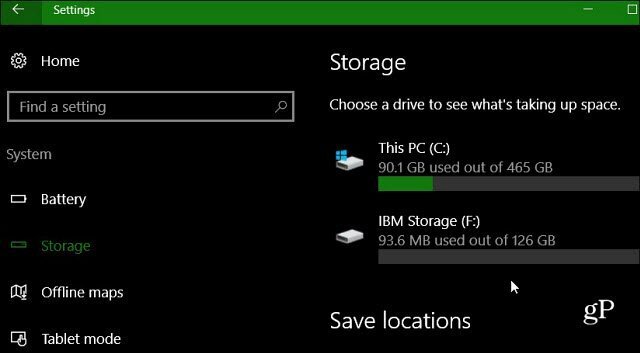
स्थान बचाने के लिए नीचे स्क्रॉल करें और जहां नए एप्लिकेशन सहेजते हैं उन्हें बदल दें। जाहिर है, यह डिफ़ॉल्ट रूप से आपके स्थानीय ड्राइव पर सेट है, और आप इसे ड्रॉपडाउन से अपने बाहरी ड्राइव में बदलना चाहते हैं और फिर लागू करें पर क्लिक करें।
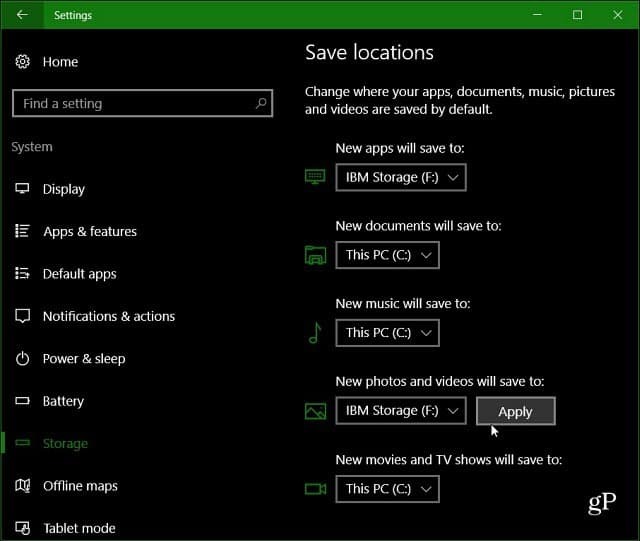
जब आप यहां होते हैं, तो आप संगीत, दस्तावेज़, चित्र और वीडियो के लिए स्थान निर्धारित कर सकते हैं। वास्तव में, क्योंकि फ़ोटो और वीडियो विशाल हो सकते हैं, आप इसे बड़े बाहरी ड्राइव में भी बदलना चाह सकते हैं।
अब, जब आप विंडोज स्टोर से एक बड़ी फ़ाइल लेते हैं, जैसे डामर 8: एयरबोर्न (लगभग 2 जीबी) बाहरी ड्राइव पर जाएगा।
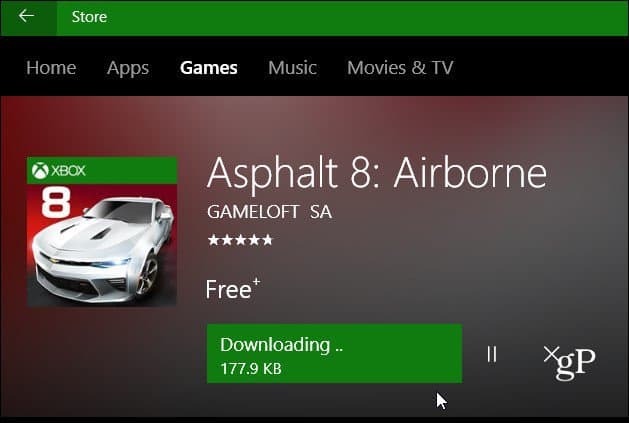
यह एक महान समाधान है यदि आपके पास कम क्षमता वाली एसएसडी ड्राइव है और उन्हें स्थानीय रखना है न कि क्लाउड में। यदि आपको अपनी नोटबुक से चिपके हुए USB फ्लैश ड्राइव की आवश्यकता नहीं है, तो आप इसके बजाय एक बड़े एसडी कार्ड का उपयोग करना चाहेंगे।
ध्यान रखें कि कुछ ऐप्स को आपके स्थानीय ड्राइव पर काम करने के लिए इंस्टॉल करना है, हालांकि। हालांकि, वे आमतौर पर छोटे उपयोगिताओं हैं।